如何设置win10屏幕保护程序?
很多人在使用电脑的时候都喜欢设置屏幕保护程序,防止自己的隐私被泄露,但是不知道在win10系统该如何设置,接下来小编就给大家介绍一下具体的操作步骤。
具体如下:
1. 首先第一步打开电脑后,鼠标右键单击桌面空白处,根据下图所示,在弹出的菜单栏中点击【个性化】选项。
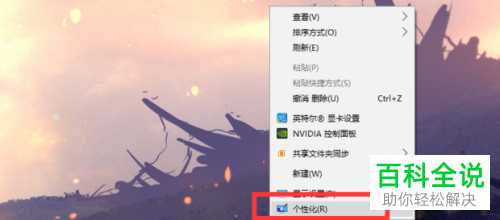
2. 第二步进入【个性化】页面后,根据下图所示,点击左侧【锁屏界面】选项。
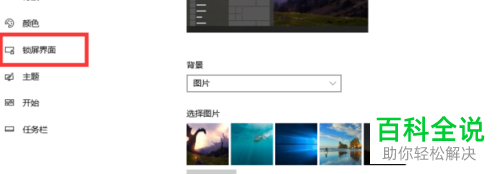
3. 第三步在右侧页面中,根据下图所示,点击【屏幕保护程序设置】选项。
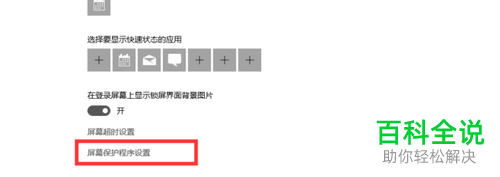
4. 第四步进入【屏幕保护程序设置】窗口后,根据下图所示,点击箭头图标,在下拉菜单栏中点击喜欢的屏保。

5. 第五步选择完成后,还可以设置屏保出现的时间,根据下图所示,勾选【在恢复时显示登录屏幕】选项。
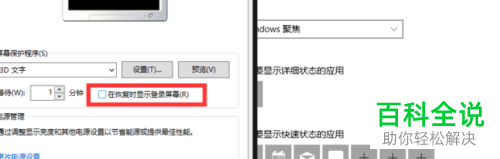
6. 最后根据下图所示,点击【确定】选项。当我们离开电脑需要锁屏时,按下键盘上的【win+l】快捷键即可快速锁屏,并出现设置的屏保。

以上就是如何设置win10屏幕保护程序的方法。
赞 (0)

